Đối với iPhone các dòng từ 11 trở lên sử dụng hệ iOS 16, Apple đã cho ra mắt tính năng tạo ảnh nổi bật trên điện thoại giúp bạn dễ dàng tùy chỉnh hình ảnh trên màn hình. Trong bài viết này, Thế Giới Di Động sẽ hướng dẫn bạn cách thêm ảnh nổi bật trên iPhone iOS 16 mới nhất cực đơn giản nhé!
1. Tìm hiểu về ảnh nổi bật trên iPhone iOS 16
Trước khi tìm hiểu về cách làm ảnh nổi bật trên iPhone iOS 16, các bạn cần phải hiểu rõ ảnh nổi bật trên iPhone iOS 16 là gì. Hiểu một cách đơn giản thì ảnh nổi bật trên iPhone là một tính năng cho phép bạn chọn những tấm ảnh đẹp nhất để hiển thị trên màn hình chính trên điện thoại.
Các bạn hoàn toàn có thể tự lựa chọn ảnh nổi bật từ thư viện, tải ảnh từ các trang web hoặc các nền tảng mạng xã hội. Đặc biệt, tạo ảnh nổi bật trên iPhone iOS 16 còn có khả năng tự động thay đổi theo thời gian, vô cùng mới lạ khiến nhiều tín đồ đam mê thiết bị công nghệ yêu thích.
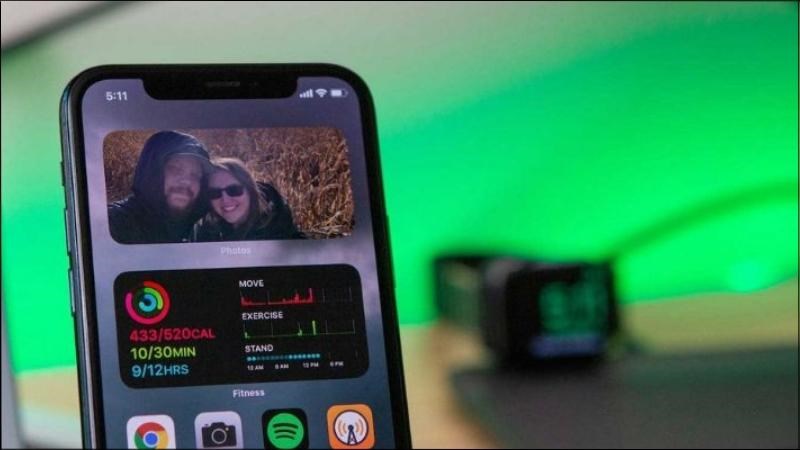
Ảnh nổi bật trên iPhone là một tính năng thú vị, đặc biệt
2. Vì sao phải thêm ảnh nổi bật trên iPhone iOS 16
Thao tác tạo ảnh nổi bật trên iPhone iOS 16 có công dụng tạo nên một giao diện màn hiện điện thoại mang đậm dấu ấn và màu sắc cá nhân. Từ đó, bạn có thể thoải mái bày tỏ những sở thích, đam mê của mình. Đồng thời giúp cho màn hình iPhone của bạn trở nên sống động và bắt mắt hơn.
Tính năng tạo ảnh nổi bật trên iPhone iOS 16 sẽ mang đến cho bạn nhiều tiện ích thú vị như:
- Ảnh nổi bật hiển thị trên màn hình khóa và màn hình chính của iPhone iOS 16 giúp thể hiện màu sắc và cá tính của bạn.
- Tự động thay đổi ảnh nổi bật sau khoảng thời gian nhất định theo lệnh cài đặt giúp tạo sự mới mẻ trên màn hình iPhone của bạn.
- Lưu ảnh nổi bật vào iCloud giúp đồng bộ hóa hình ảnh trên các thiết bị khác, dễ dàng xem lại khi đăng nhập.
- Tạo ảnh nổi bật cho từng liên hệ tạo nét riêng và dễ dàng gợi nhớ về người thân và bạn bè của mình.
- Chỉnh sửa ảnh nổi bật, thay đổi kích thước, cắt ghép, hiệu ứng... cho bạn thỏa đam mê sáng tạo.
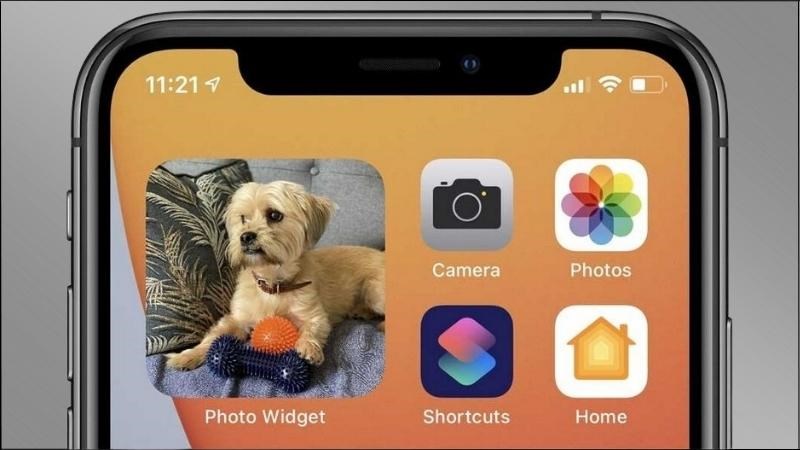
Ảnh nổi bật giúp tạo nên một giao diện màn hiện điện thoại mang đậm dấu ấn và màu sắc cá nhân
3. Cách thêm ảnh nổi bật trên iPhone iOS 16
Bước 1: Tại menu chính của máy, mở ứng dụng Ảnh > Tại phía menu bên dưới, nhấn chọn mục Cho bạn.
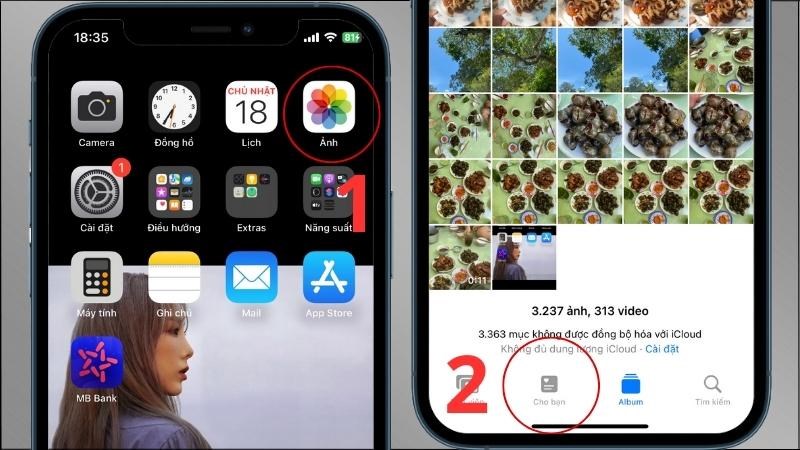 Tại phía menu bên dưới, nhấn chọn mục Cho bạn" width="800" height="450">
Tại phía menu bên dưới, nhấn chọn mục Cho bạn" width="800" height="450">
Mở ứng dụng Ảnh > Tại phía menu bên dưới, nhấn chọn mục Cho bạn
Bước 2: Tiếp theo, người dùng chọn Kỷ niệm > Chọn vào biểu tượng dấu ba chấm > Bấm vào mục Quản lý ảnh.
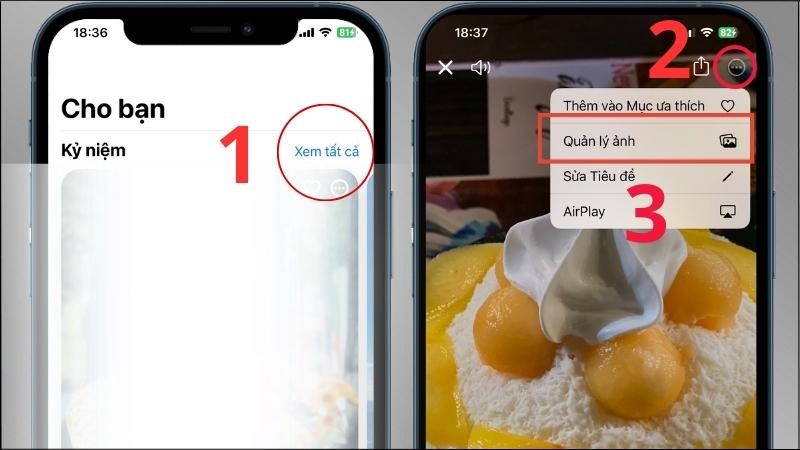 Chọn vào biểu tượng dấu ba chấm > Bấm vào mục Quản lý ảnh" width="800" height="450">
Chọn vào biểu tượng dấu ba chấm > Bấm vào mục Quản lý ảnh" width="800" height="450">
Chọn Kỷ niệm > Chọn vào biểu tượng dấu ba chấm > Bấm vào mục Quản lý ảnh
Bước 3: Chọn những bức hình bạn ưng ý nhất để thêm vào phần nổi bật > Chọn Xong.
 Chọn Xong" width="800" height="450">
Chọn Xong" width="800" height="450">
Chọn ảnh ưng ý > Chọn Xong
Bước 4: Tiếp theo nhấn và giữ vài giây vào một điểm bất kỳ trên màn hình > Ở góc trái menu, nhấn chọn vào biểu tượng dấu Cộng.
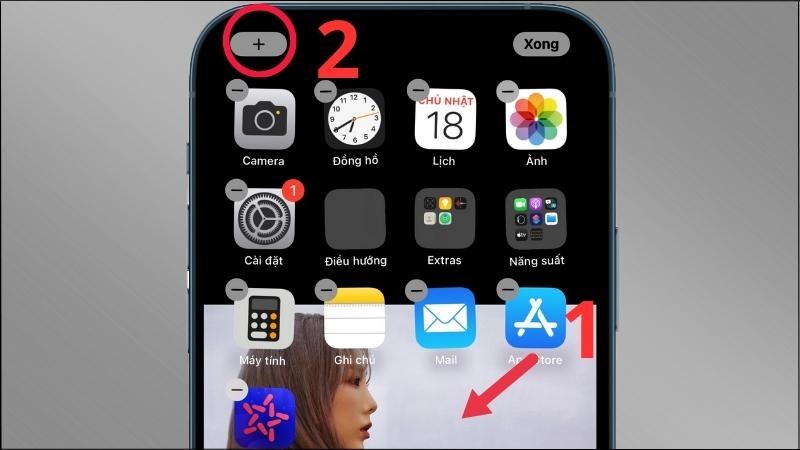 Chọn vào biểu tượng dấu cộng" width="800" height="450">
Chọn vào biểu tượng dấu cộng" width="800" height="450">
Giữ vài giây vào một điểm bất kỳ trên màn hình > Chọn vào biểu tượng dấu cộng
Bước 5: Truy cập vào mục Ảnh > Dùng tay lướt sang trái để lựa các khung ảnh nổi bật phù hợp > Chọn Thêm tiện ích.
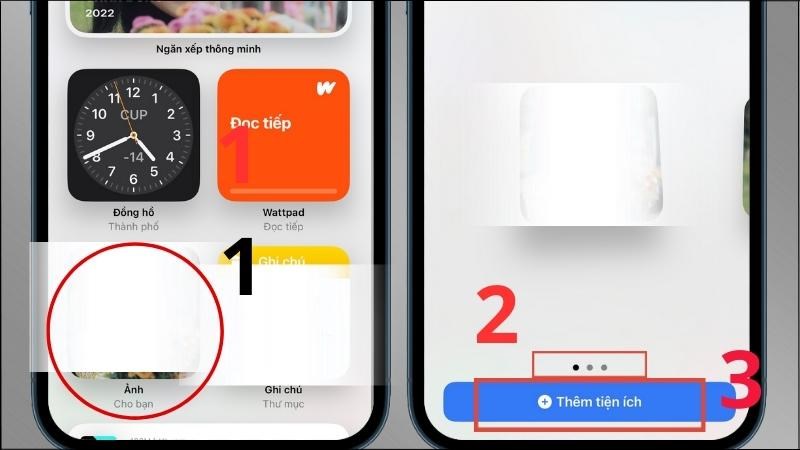 Lướt sang trái để lựa các khung ảnh nổi bật phù hợp" width="800" height="450">
Lướt sang trái để lựa các khung ảnh nổi bật phù hợp" width="800" height="450">
Truy cập vào Ảnh > Lướt sang trái để lựa các khung ảnh nổi bật phù hợp
Bước 6: Cuối cùng chọn Xong là đã hoàn tất thành công cách để ảnh nổi bật trên iPhone iOS 16.
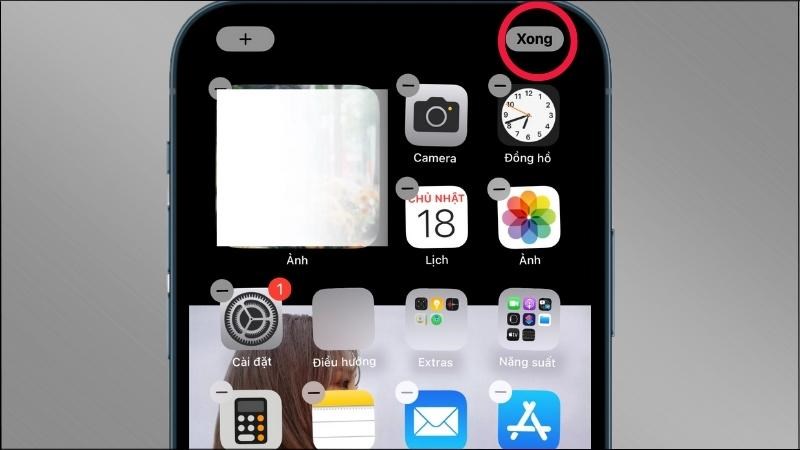 Chọn Xong" width="800" height="450">
Chọn Xong" width="800" height="450">
Chọn Thêm tiện ích > Chọn Xong
4. Lưu ý khi tạo ảnh nổi bật trên iPhone iOS 16 cần biết
Xuyên suốt quá trình thực hiện cách tạo ảnh nổi bật trên iPhone iOS 16, người dùng cần lưu ý rằng chỉ nên chọn những tấm ảnh ưng ý nhất để không phải thay đổi quá nhiều lần. Đồng thời, vì ảnh nổi bật có thể được xem bởi bất kỳ ai nên bạn cần tránh sử dụng những bức ảnh riêng tư hoặc nhạy cảm làm ảnh nổi bật nhé!
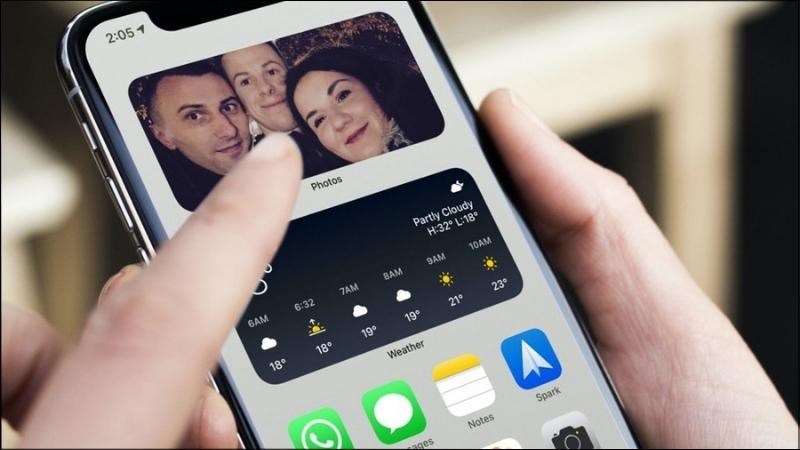
Nên chọn những tấm ảnh hài lòng nhất để không phải thay đổi quá nhiều lần
5. Cách xóa ảnh nổi bật trên iPhone iOS 16
Bước 1: Nhấn vào hình ảnh nổi bật trên iPhone iOS 16 đang hiển để truy cập vào ứng dụng Ảnh > Nhấn Chia sẻ.
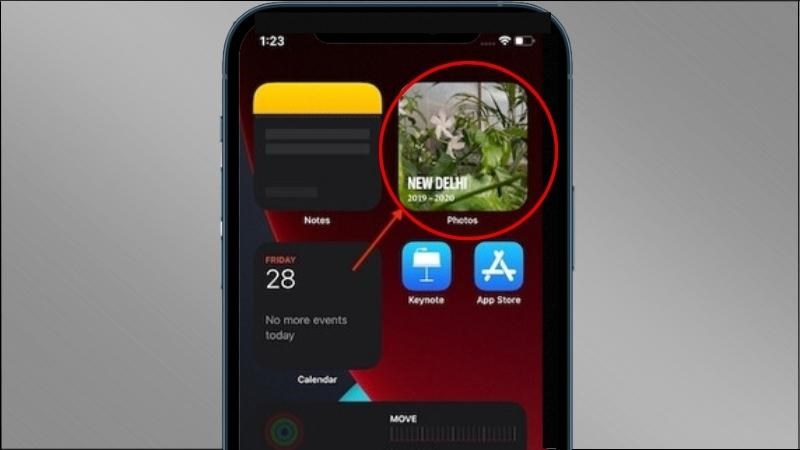 Nhấn Chia sẻ" width="800" height="450">
Nhấn Chia sẻ" width="800" height="450">
Nhấn vào hình ảnh nổi bật > Nhấn Chia sẻ
Bước 2: Tại đây, nhấn vào dấu ba chấm ở góc phải > Nhấn chọn Xóa khỏi ảnh nổi bật.
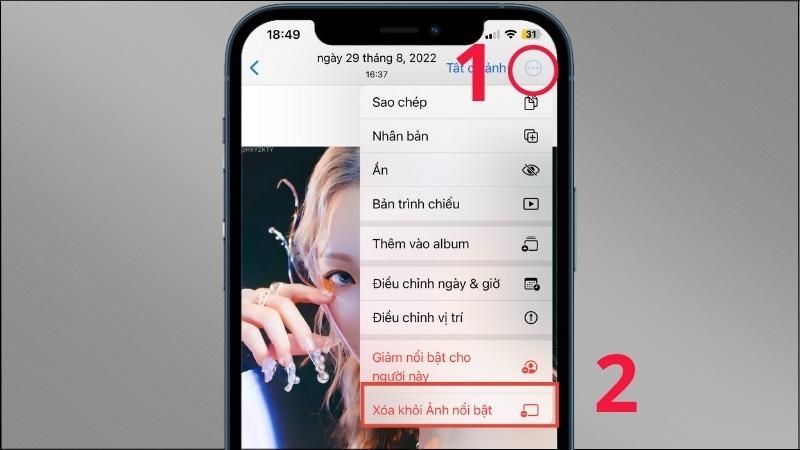 Nhấn chọn Xóa khỏi ảnh nổi bật" width="800" height="450">
Nhấn chọn Xóa khỏi ảnh nổi bật" width="800" height="450">
Nhấn vào dấu ba chấm ở góc phải > Nhấn chọn Xóa khỏi ảnh nổi bật
Sau khi xóa ảnh bạn không ưng ý nữa ra khỏi Ảnh nổi bật, bạn có thể thêm ảnh mới vào bằng cách thực hiện lại các bước tạo ảnh nổi bật trên iPhone iOS 16 như trên là được nhé!
SĂN NGAY MÃ GIẢM SỐC TGDĐ TẠI ĐÂY
ĐỪNG BỎ LỠ 1 số mẫu Điện thoại nổi bật, siêu hot đang có mặt tại TGDĐ:Trên đây là một số thông tin hướng dẫn về cách thêm ảnh nổi bật trên iPhone iOS 16 mà chúng tôi muốn giới thiệu. Hi vọng sẽ giúp ích cho bạn trong quá trình sử dụng sản phẩm. Cảm ơn bạn đã quan tâm theo dõi và hẹn bạn ở bài viết tiếp theo!


